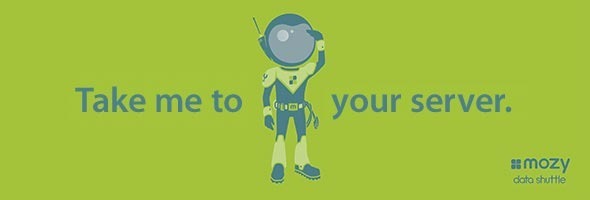
Os jogos do gênero MMO costumam gravar os dados dos jogadores em seus servidores, mas os que não são desse gênero o fazem localmente. Sendo assim as informações daquele seu personagem preferido, que você levou meses para evoluir, ou mesmos as fases, pontuações e missões salvas com tanto esforço podem sumir a qualquer momento. Portanto é altamente recomendado executar um backup automático destes dados e para isso usaremos um programa chamado Mozy.
Com ele podemos fazer um backup na nuvem, isto significa que todos os seus arquivos ficarão protegidos nos servidores dos caras. Nós usaremos a versão Mozy Home Free, que é gratuita e dá direito a 2GB de espaço, o que deve ser suficiente para a nossa tarefa. Se precisar de mais você pode assinar um plano de 50GB por cerca de 12 reais. Além disso este espaço pode ser usado para fazer o backup de qualquer tipo de documentos, tais como: fotos, músicas, programas e por ai vai.
Porque Escolher O Mozy? Download E Instalação Do Software!
A algum tempo eu escrevi uma matéria dando uma prévia dos principais sites para backup na nuvem. As outras opções são muitas boas, umas oferecem um grande espaço grátis e outras nos oferecem recursos e ferramentas avançadas. Mas o Mozy se destaca no quesito mais essencial da coisa toda, o backup em sí. Seu programa é especializado na simples tarefa de manter seus dados sincronizados com uma cópia online, e em caso de desastre, restaura-las de forma prática e segura.
Para começar a usar é muito simples, faça um cadastro no Mozy Home Free e ao completa-lo abra a sua caixa de entrada de e-mail, a que foi informada obviamente. O link contido na mensagem irá fazer a ativação da sua conta e leva-lo à página de downloads.
Existem versões para Windows 7, Vista, XP e Mac OS X, escolha a adequada e inicie o instalador. O programa é leve, apenas 12MB e a instalação baseia-se no bom e velho clique no avançar. E para a sua possível surpresa, o software do Mozy, assim como o seu site, estão em Português do Brasil. O site a principio está em Inglês, mas você pode selecionar o idioma correto indo no menu Country/Language no canto superior direito.
Como Configurar O Mozy Para Fazer Um Auto Backup Online
Logo após a instalação será preciso entrar na conta que você criou, portanto digite seu e-mail e senha quando solicitado. Na próximo tela, chamada de resumo, o Mozy irá automaticamente selecionar alguns arquivos para serem copiados.
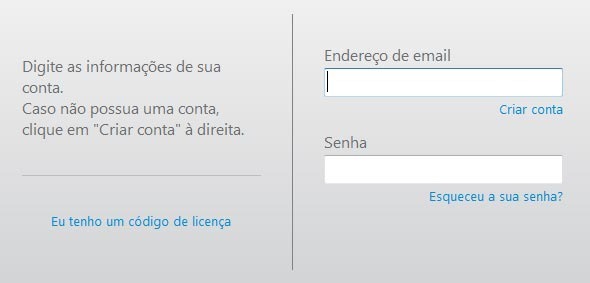
Em seguida, se você clicar em concluir ele irá fazer o backup inicial, mas eu não recomendo isso. Quando chegar nesta etapa, ao invés de finalizar de imediato eu sugiro que você clique em configurações para personalizar adequadamente o programa.

Ou seja, chegando na tela acima vá em configuração e desmarque todas as linhas da aba Conjuntos de Backup. Isto irá impedir que o programa selecione automaticamente os arquivos a serem copiados, afinal me parece mais lógico seleciona-los manualmente.

Para configurar manualmente quais pasta o Mozy deve manter sob proteção vá até a aba Sistema de Arquivos. Marque todas as pasta de salvamento dos seus jogos e outros arquivos que achar necessário, só fique atento para não ultrapassar o seu limite de espaço. Vale a pena lembrar que este limite não será um problema porque os savegame não costumam ser muito grandes, mas se você for guardar filmes, músicas e jogos completos ai a história é outra.
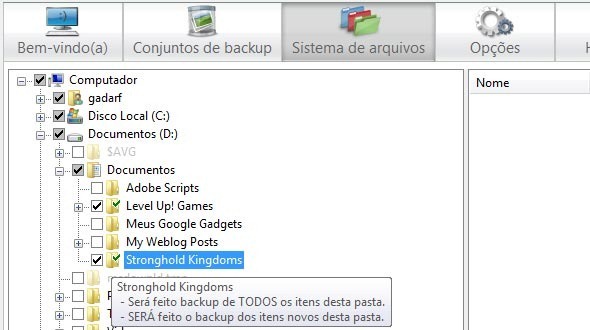
Depois de selecionar manualmente as pastas que deseja copiar clique no botão OK para começar o backup inicial. Repare que esse primeiro backup pode demorar, e muito, esse tempo vai depender de quantos arquivos serão transferidos e da velocidade da sua internet. Mas os próximos backups serão mais rápidos porque o programa irá reenviar apenas aquilo que foi adicionado ou modificado.
As Outras Configurações Do Mozy Home Free
Para acessar as outras configurações do Mozy você deve clicar na aba opções. A principio elas estarão bloqueadas a para habilita-las clique em “Mudar configurações que não estão atualmente disponíveis” no canto inferior direito. Com isso você poderá personalizar fatores como a largura de banda de internet usada, a criação automática de um backup adicional e outras funções.
A seção que mais me interessa é o Agendamento, aqui podemos selecionar de quando em quando as copias serão realizadas. Eu prefiro usar o modo automático, com ele, por padrão, o backup será iniciado apenas quando o computador estiver ocioso por mais de vinte minutos e somente se o nível de atividade da CPU estiver abaixo de sessenta por cento. Isso garante que o programa não atrapalhe o uso do PC uma vez que ele somente será ativado em momentos de inatividade, mas se você preferir você pode mudar estes parâmetros ou mesmo agendar um horário fixo.

Localizando Os Arquivos E Pastas De Configurações Dos Jogos
Mas afinal quais são as pastas de configurações dos jogos? A resposta é simples, isso vai depender do jogo e do sistema operacional. No Windows XP era muito comum os games usarem a pasta Meus Documentos e no Windows 7 o local padrão mudou para a biblioteca Documentos.
Só que nem todos os games usam o padrão, alguns se alocam na pasta AppData, MyGames ou mesmo no próprio local onde foi instalado. Para acessar a pasta AppData vá em Iniciar > Executar e digite %appdata%, pode ser que seu jogo esteja aqui. Mas não há como prever, cada empresa faz como lhe convém, portanto para descobrir com exatidão recorra ao bom e velho til google. Tente algo como savegame folder na hora da pesquisa que você provavelmente vai encontrar algo.
Os sites Save Game Locations e Game Save Location são especializados nesse tipo de informação, porém possuem um banco de dados pequeno, mas que pode lhe servir como exemplo.
Enfim, após descobrir apenas adicione as pastas de configuração e salvamento ao sistema de backup do Mozy e pronto, seus jogos estarão protegidos de uma vez por todas.
Deu Pau! E Agora Como Restauro Os Arquivos De Backup
Depois de instalar o Mozy, configura-lo e adicionar as pastas para backup você poderá restaura-las a qualquer momento. Existem muitos meios de se fazer isso, o mais simples e intuitivo talvez seja pelo próprio Windows Explorer. O programa criou um drive virtual contendo todos os arquivos salvos e você poderá simplesmente arrasta-los, ou mesmo clicar com o botão direito sobre as pastas e documentos e em seguida em ir na opção restaurar do menu drop down.
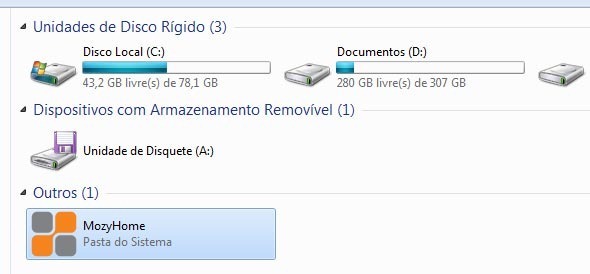
Na tela de configurações, lá onde ficam as abas Conjunto de Backup, Sistema de Arquivos e Opções, tem uma seção chamada Restaurar, que é quase tão prática quanto a sugestão anterior.
E por último temos o próprio site do Mozy, que pode ser usado para restaurações mesmo sem ter o programa instalado. Para usar este método basta acessar a página principal, fazer o login e clicar em Devices. Através deste sistema poderemos fazer uma restauração completa ou até mesmo baixar os arquivos e pastas individualmente, tudo diretamente do navegador .
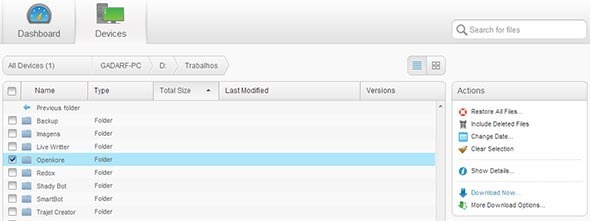
E lembre-se que você pode usar o que aprendeu aqui não apenas para proteger os seus games, é possível usar o Mozy para becapear qualquer coisa. Usando este programa você nunca mais você vai perder suas fotos, trabalhos, programas raros e músicas favoritas toda vez que for formatar o Windows ou mesmo quando acontecer algum desastre com seu disco. De fato existem outras opções de backup na nuvem por ai, mas quando se trata de segurança, poucos são como o Mozy. É isso!

São 2GB grátis amigo, da pra usar a versão free numa boa..
Boa dica porém, é pago. Obrigado.